第1部分:使用场景
其实之前我已经用过vs2019+gitee进行源代码管理,后面觉得不方便改用了vss2005,但是又因为网络问题及vss2005只能通过共享文件的方式进行备份,且无法备份到网络上而改用微软自带的tfs,然后,万万没想到微软的tfs也不好用,网页都是英文,看得很痛苦,而且引用的dll每次添加都要人为再次添加到代码管理器,今天又改用gitee进行,然后折腾了一下午,现在抓紧做个记录,不然下次又要折腾了。
第2部分:解决方案
1.创建仓库,复制仓库url,用户名,邮箱信息。
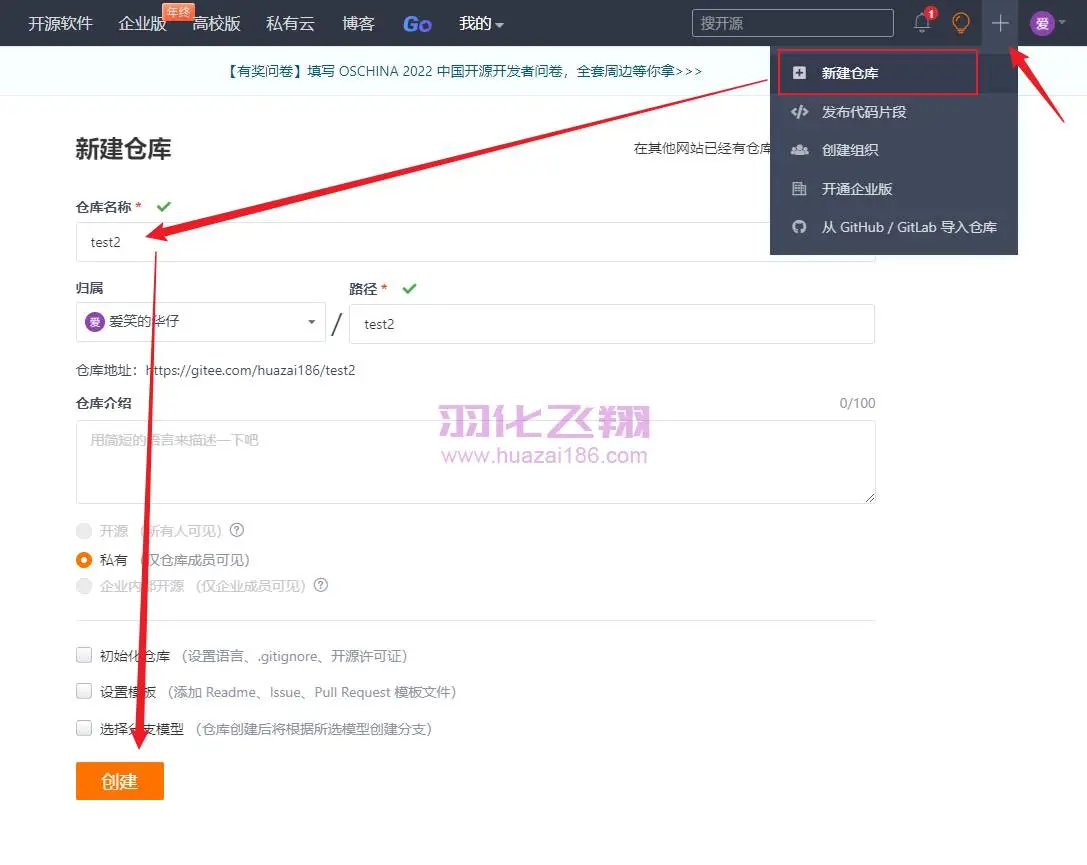

2.新建项目,设置源代码管理器为git。
菜单栏“工具”=>“选项”=>“源代码管理”=>“插件选择”=>“当前源代码管理插件”下拉选择“Git”。

3.创建存储库(会提示填写gitee的账号和密码)。


4.配置用户名和邮箱,此时VS2019会提示正在提交,如果文件过多需要的时间较长,耐性等待(会提示填写用户名和邮箱,将第一步获取的用户名和邮箱进行填入操作)。

5.尝试修改代码,然后点击提交,在点击同步。

6.完成通过gitee代码管理方案。
© 版权声明
重要提示
虚拟资源具有可复制性: 建议具有一定思考和动手能力的用户获取,并且学习使用。本站资源均为网友收集整理而来,仅供学习和研究使用。
请谨慎考虑: 小白用户和缺乏思考动手能力者不建议赞助。
虚拟商品购买须知: 虚拟类商品,一经打赏赞助,不支持退款。请谅解,谢谢合作!
如有解压密码: 看下载页、看下载页、看下载页。
THE END




